
Activar Windows a través del símbolo del sistema (CMD) es un método útil cuando tienes una clave de producto válida y deseas activarla manualmente o cuando el proceso automático por medio de Windows da fallos. Aquí te explico cómo hacerlo paso a paso. Ten en cuenta que debes tener privilegios de administrador para realizar estos pasos.
Pasos a seguir para activar Windows desde CMD
Paso 1: Abre el Símbolo del sistema como administrador
- Accede al menú de Inicio:
- Haz clic derecho en el botón de Inicio.
- Selecciona «Símbolo del sistema (Administrador)» o «Windows PowerShell (Administrador)».
- Alternativamente, puedes usar una combinación de teclas:
- Presiona Windows + R para abrir el cuadro de diálogo «Ejecutar».
- Escribe
cmdy presiona Ctrl + Shift + Enter para abrir CMD con privilegios de administrador.
Paso 2: Introduce la clave de producto
- Escribe el siguiente comando: slmgr /ipk TU-CLAVE-DE-PRODUCTO en la ventana de CMD y presiona Enter.
- Reemplaza
TU-CLAVE-DE-PRODUCTOcon tu clave de producto de 25 caracteres (incluyendo los guiones). Si no tienes y necesitas adquirir una, nosotros tenemos a la venta licencias de Windows oficiales al mejor precio. - Si la clave de producto se ha instalado correctamente, deberías ver un mensaje de confirmación.
- Reemplaza
Paso 3: Conecta con el servidor de activación de Windows (solo para entornos empresariales)
- A continuación, escribe el siguiente comando: slmgr /skms kms.dominio.com y presiona Enter para configurar el servidor de activación:
kms.dominio.comes un ejemplo de dirección de servidor. Sustitúyelo con la dirección real de tu servidor KMS si tu organización usa uno.- Nota importante: Este paso es generalmente para entornos empresariales donde se utiliza un servidor KMS. Para usuarios individuales con una clave de producto de venta al por menor, este paso suele no ser necesario.
Paso 4: Activa Windows
- Finalmente, escribe el siguiente comando: slmgr /ato para activar Windows y presiona Enter:
- Este comando intenta activar Windows con la clave de producto introducida. Si es exitoso, verás un mensaje indicando que Windows ha sido activado.
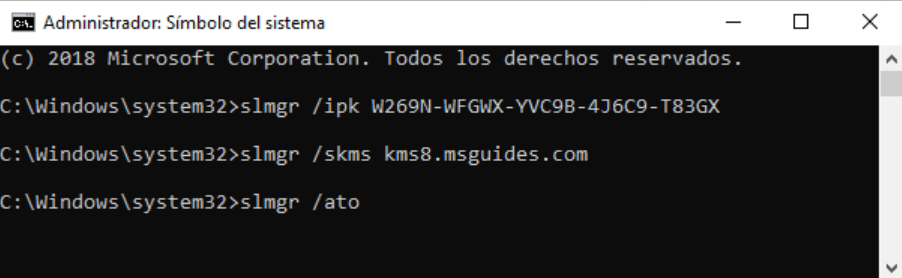
Paso 5: Verifica la activación
- Para asegurarte de que Windows está activado correctamente, puedes usar el siguiente comando: slmgr /dli
- Este comando muestra el estado de la licencia actual de Windows, confirmando si está activada o no.
- También puedes realizar la comprobación desdel panel de control de Windows.
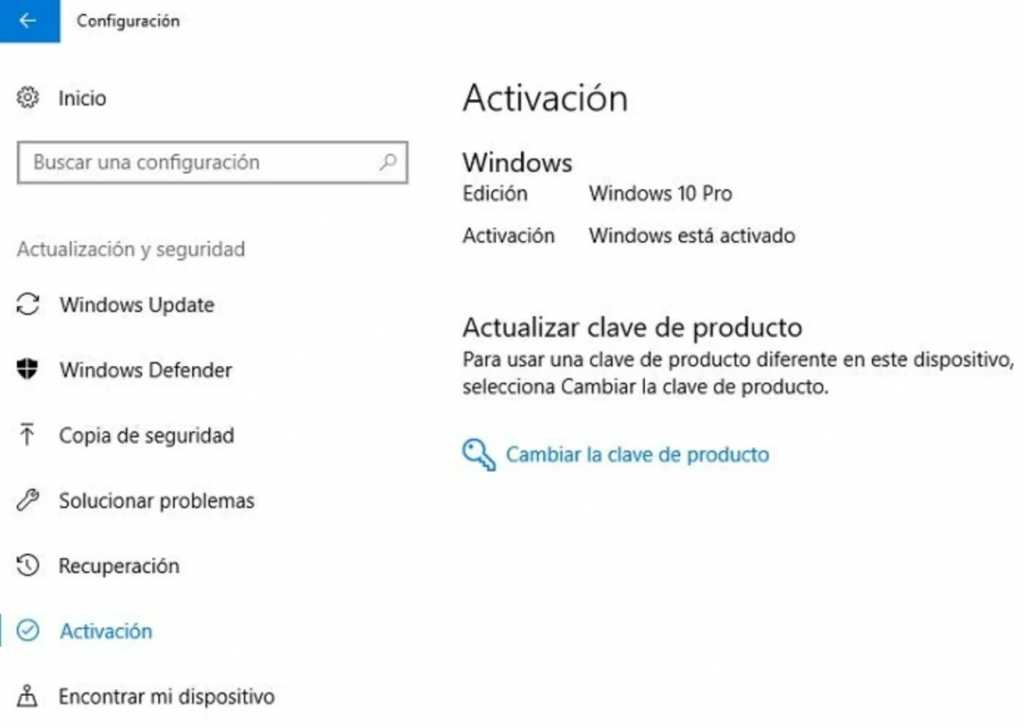
Paso 6: Reinicia tu computadora (opcional)
- Aunque no siempre es necesario, puede ser útil reiniciar tu computadora para aplicar completamente los cambios realizados. Simplemente ve al menú de Inicio y selecciona «Reiniciar».
Solución de Problemas Comunes
Si encuentras problemas durante el proceso, aquí te proporcionamos algunas soluciones para los errores más comunes:
- Clave de Producto Incorrecta:
- Asegúrate de estar ingresando una clave válida para tu versión específica de Windows. Por ejemplo, una clave de Windows Home no funcionará para Windows Pro.
- Problemas de Conexión al Servidor KMS:
- Verifica que tu computadora esté conectada a la red adecuada. Si estás en una red corporativa, asegúrate de que el servidor KMS sea accesible y que no haya un firewall bloqueando la conexión.
- Errores de Activación:
- Error 0xC004F074: Este error indica que el servicio KMS no está disponible. Asegúrate de que el servidor esté correctamente configurado y accesible.
- Error 0xC004C003: Indica que la clave de producto no es válida. Revisa que estás utilizando la clave correcta.
Comandos Útiles Adicionales
Aquí tienes algunos comandos adicionales que podrían ser útiles:
- Comando para desinstalar la clave de producto actual:
- slmgr /upk
- Vista detallada del estado de la licencia de Windows:
- slmgr /dlv
Consideraciones Finales
- Mantén Windows Actualizado: Después de activar Windows, asegúrate de mantener el sistema actualizado para recibir las últimas mejoras de seguridad y funcionalidades.
- Guarda tu Clave de Producto: Es una buena práctica almacenar tu clave de producto en un lugar seguro para futuras referencias. Esto es especialmente importante si cambias de hardware o necesitas reinstalar el sistema operativo.
Siguiendo estos pasos, deberías poder activar Windows sin problemas. Si tienes más preguntas o necesitas asistencia adicional, no dudes en ponerte en contacto con nosotros, buscar ayuda en los foros de Microsoft o contactar con el soporte técnico.



